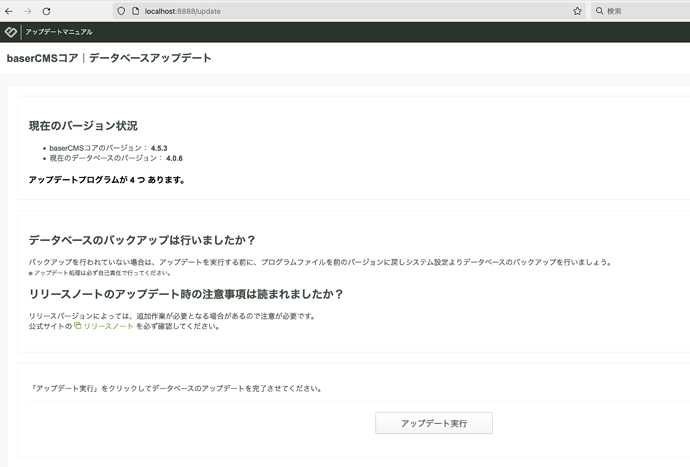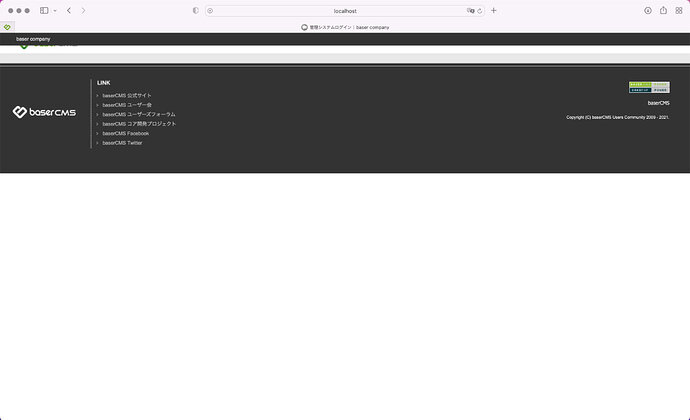audio
1
【環境情報】
・baserCMSのバージョン4.0.6
・レンタルサーバー名:heteml
・使用テーマ:bccolumn(小変更しています)
・PHPスキル(自己評価):/ E / 全くわからない
baserCMSで数年前にホームページを制作してから、内容のアップデートはしてきましたが、CMS自体はupdateしてきませんでした。
今回最新バージョンにアップデートしようとしています。
v4.5.3の導入方法に解凍したフォルダを /theme/admin-third/ に上書きするようにとの指示がありますが、themeフォルダはあるもののその下のadmin-thirdフォルダがありません。
この場合admin-thirdフォルダを新規作成するという理解でいいのでしょうか?
その場合現在使用しているテーマbccolumnはどこに設置するのでしょうか?
ご教授いただけるとありがたいです。
よろしくお願いいたします。
admin-thirdは4.2.0より追加されたものなので、既存のものはないのが正しいです。
admin-thirdフォルダを新規作成するという方法でよいかと思います。
GUSSAN
3
4.0.6から4.5.3にいきなりアップデートは、お勧めしません。
途中、cakePHP自体のバージョンアップが行われているバージョンもありますので。
@morishi さん
安全なバージョンアップのステップを教えてあげてください。
「いいね!」 1
そうですね、
PHPバージョンや使用中プラグイン等、細かく情報頂いてからのほうがアドバイスしやすいかもしれませんね
「いいね!」 1
下記、分かる範囲でお聞かせいただけますでしょうか?
・現在のPHPバージョン
・使用しているプラグイン
・その他、カスタマイズした点
audio
6
ご丁寧なメッセージありがとうございます。
PHPバージョンは7.1になります。
一度7.4にしたら表示されなくなったことがあり7.1に戻しました。
プラグインは写真アップロードとテキストエディタなどです。
テーマの変更はTopページで3個boxがあるところを6つに増やしたなどで、難しい変更はしていません。
よろしくお願いいたします。
GUSSAN
7
開発環境で以下の手順でアップデート作業をテストしました。
まず、baserCMS4.0.6から4.5.3へのコアファイルのアップデートは、問題なくできると思います。
付随(並行)して、「admin-third」管理テーマのアップロード(themeフォルダへの配置)とcakePHP2.8.5から2.10.16のアップデート(/lib/Cakeの上書き)を行いつつ、一連のアップデート作業を行う手順を以下にまとめました。
なお、アップデート作業は、自己責任で行なっていただく作業ですので、その辺りはご承知おきください。
手順は以下の通りです。
まず、作業を始める前に現状のデータベースのバックアップをとります。
バックアップは、管理画面から「システム管理」「ユーティリティ」「データメンテナンス」「データのバックアップ」欄の「ダウンロード」ボタンをクリックします。
zip圧縮されたバックアップデータをダウンロードする画面が表示されたら、画面の指示に従ってダウンロードします。
以降のアップデート作業が問題なく完了した場合は、バックアップデータは特に使いません。
では、baserCMS 4.5.3のアップデートパッケージ(zipファイル)を以下のURLからダウンロードします。
環境によっては、ダウンロードと同時にzipファイルが解凍され、「basercms」フォルダが生成されます。解凍されない場合は、zipファイルを解凍します。
解凍された「basercms」フォルダ内の「lib」フォルダをbaserCMSがインストールされている環境の同名フォルダに上書きします。
「lib」フォルダ内には「Baser」フォルダと「Cake」フォルダが含まれていますので、両フォルダ共上書きする格好になります。
次に、解凍された「basercms」フォルダ内の「theme」フォルダ内にある「admin-third」フォルダをbaserCMSがインストールされている環境の「theme」フォルダ内にアップロード(配置)します。
なお、baserCMSがインストールされている環境の「theme」フォルダ内には、すでにお使いの「bccolumn」テーマフォルダや他にもテーマフォルダが既にあると思います。それらと同列にアップロード(配置)する格好です。
うっかり「theme」フォルダごと上書きしてしまうと、すでにお使いの「bccolumn」テーマフォルダも上書きされてしまいますので、絶対に「theme」フォルダごと上書きしない様に注意してください。
ここまでの作業は、FTPアプリで行われるはずですので、エラーなくアップロードが完了すれば、いよいよ4.5.3へのアップデートを実行できます。
ブラウザでアップデートの対象となっているサイトを表示させようとするとURL末尾に/maintenance/indexと表示され、画面上は「メンテナンス中 ご迷惑をお掛けしております。現在メンテナンス中です。もうしばらくお待ちください。」と表示されているはずです。
URL末尾の/maintenance/indexを/updateと書き換え、エンターキーを押すと、以下の「データベースアップデート」画面が表示されます。
「アップデート実行」ボタンをクリックします。
しばらくすると、「すべてのアップデート処理が完了しました。」と表示がされたTOP画面が表示されれば、アップデートは完了です。
アップデート完了後、以前のキャッシュがブラウザに残っていたりすると、管理画面が当初うまく表示されない場合があります。
以下の様にコンテンツ画面がギュッと狭くなった様な表示になることがあります。
その時は、慌てず、ブラウザのキャッシュ削除を行なった上で、再度、管理画面を表示させてみてください。
無事にログインできればすべて完了です。
「いいね!」 2
audio
8
ご丁寧な解説ありがとうございます。
上記に従ってupdateを試みました。
***/meintenance/indexと表示され、maintenace/indexをupdateにしてみましたが、http error 500 が出てupdateできない状態です。
別フォルダにv4.5.3を新規インストールして設定しなおすというのは駄目でしょうか。
データベースを同じにすれば内容はほぼ同じになって、Topページの変更などでほぼ元の状態にならないでしょうか?
audio
9
ご教授いただいた手順に問題があったわけではないのですが、別の問題に絡んだ事情がありこの件は一旦クローズさせていただきます。
いろいろと工数を割いていただきありがとうございました。
暖かいご協力に感謝しております。
「いいね!」 1